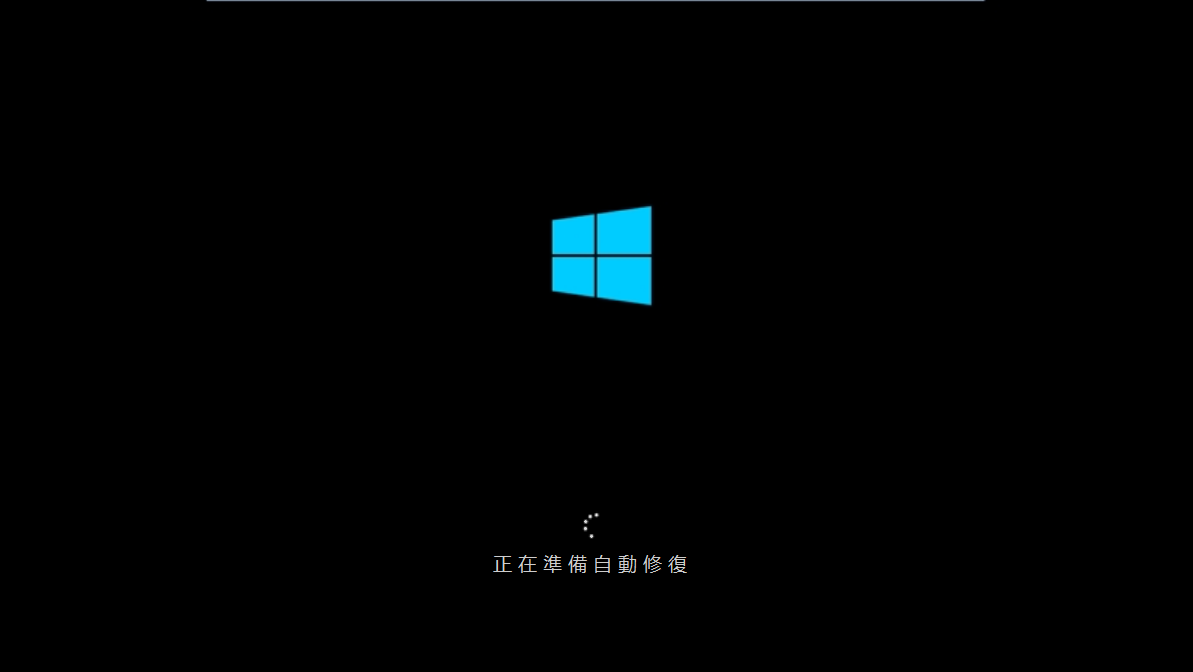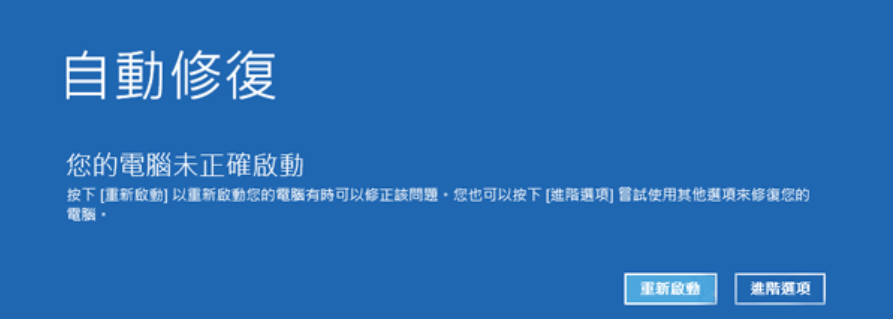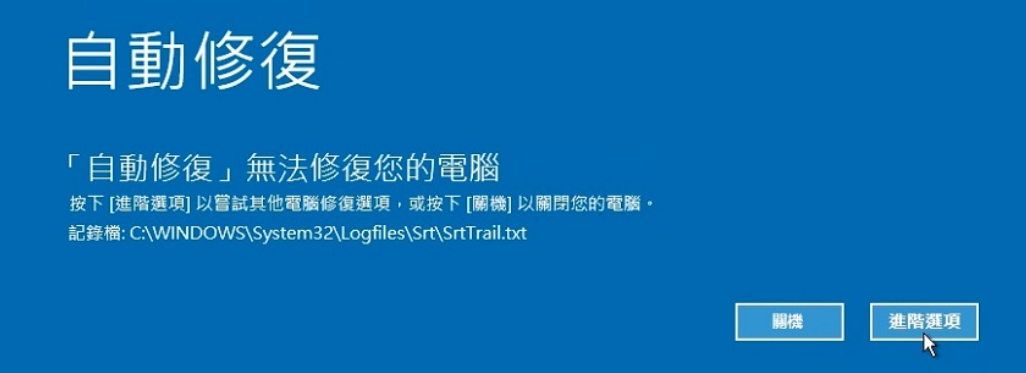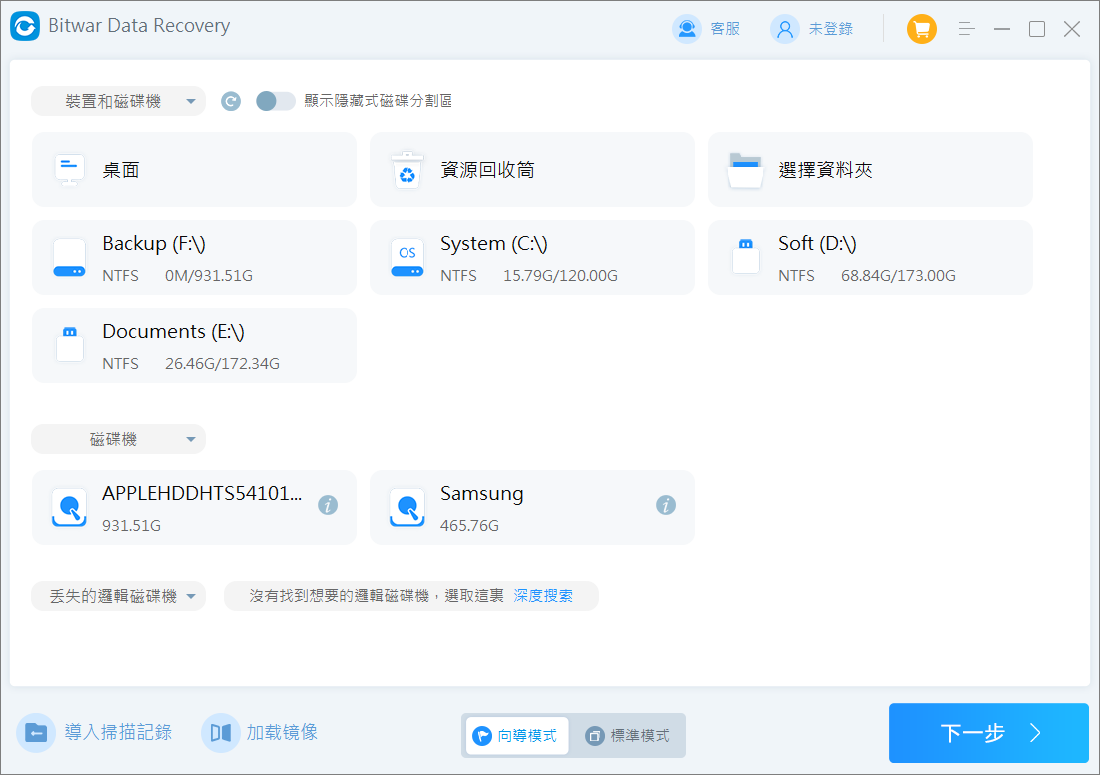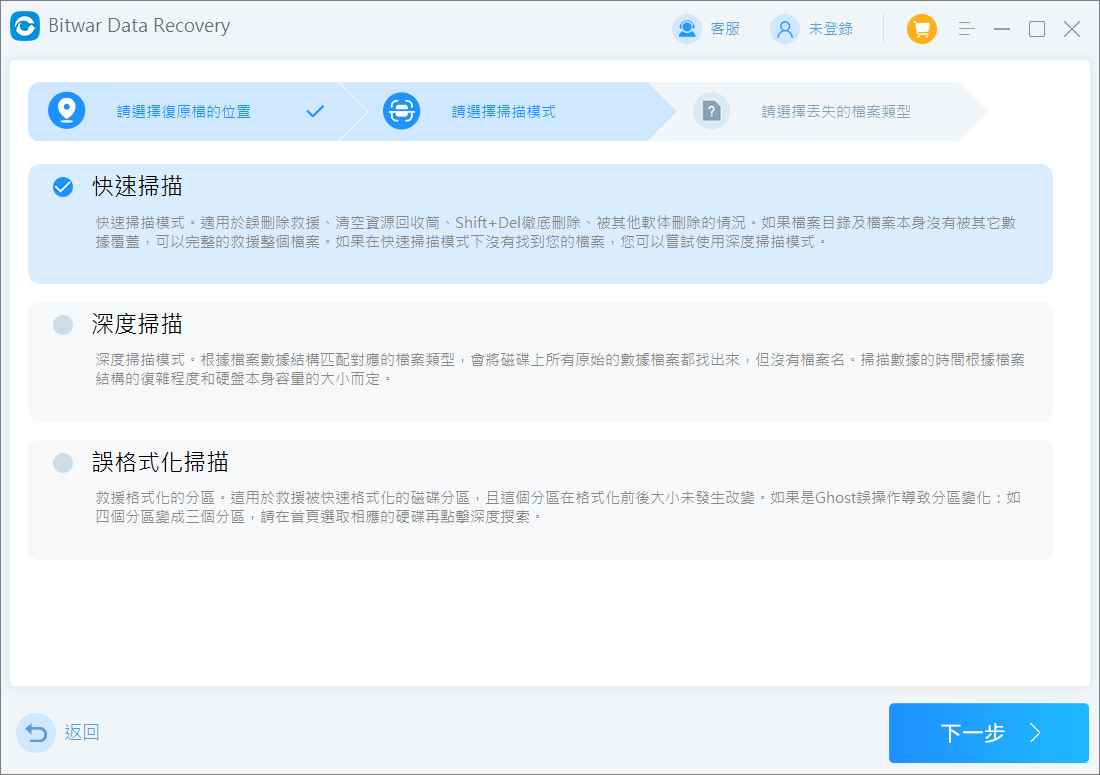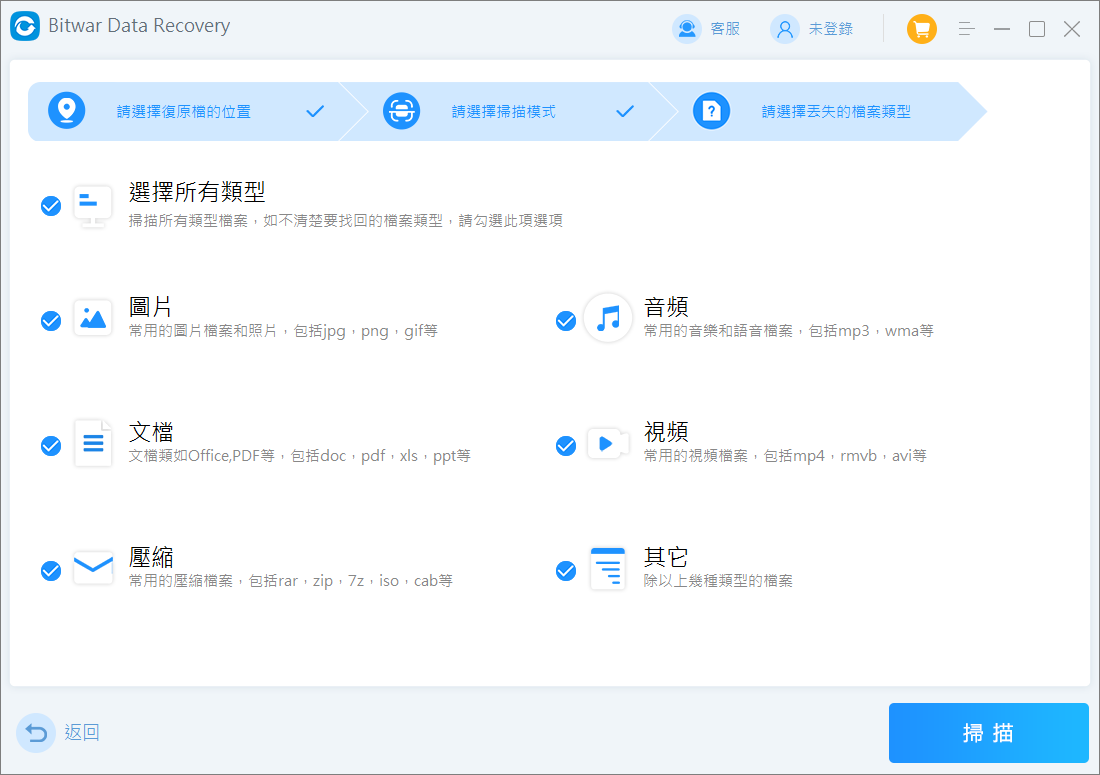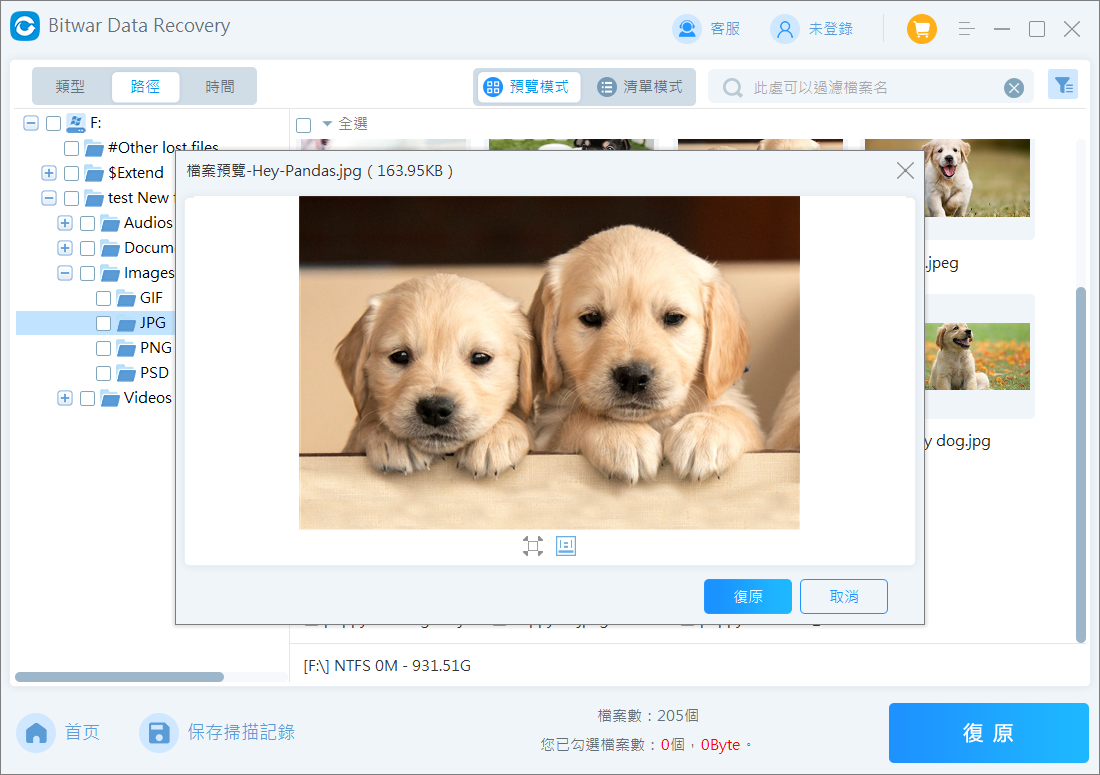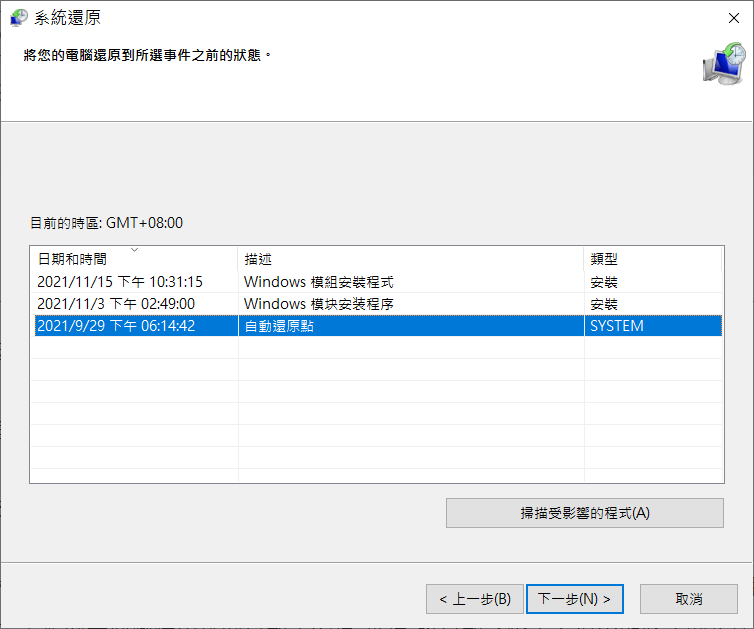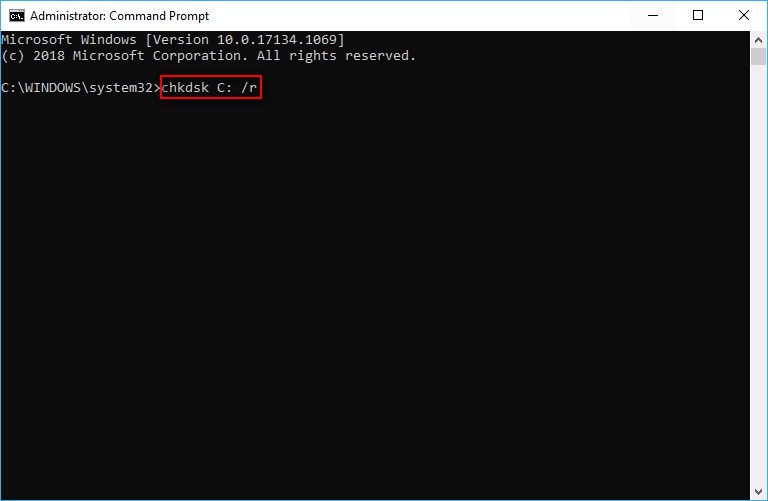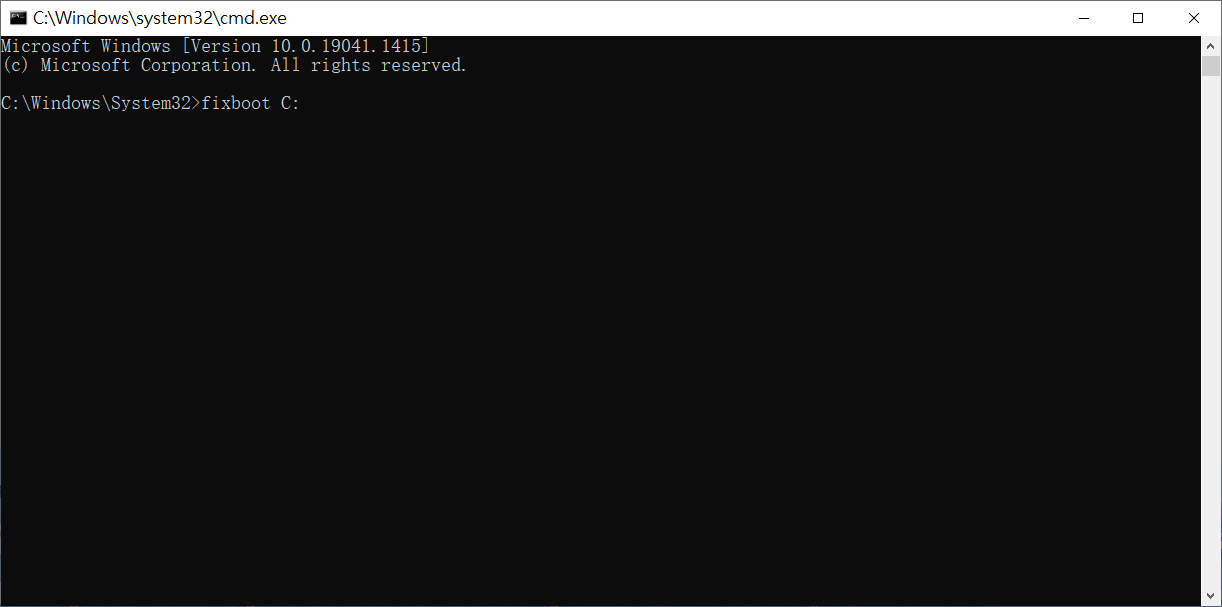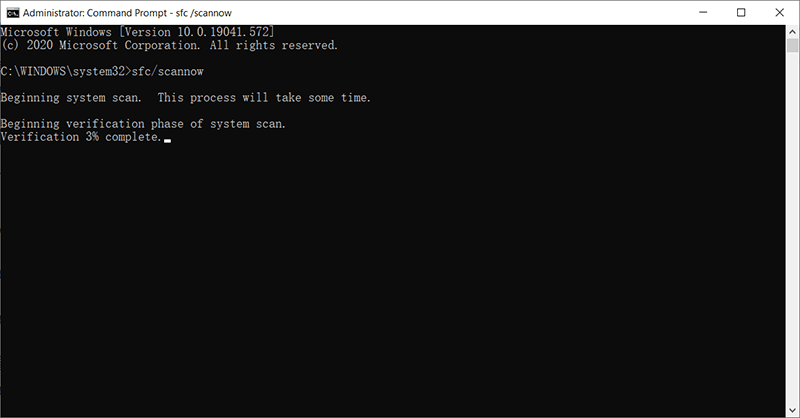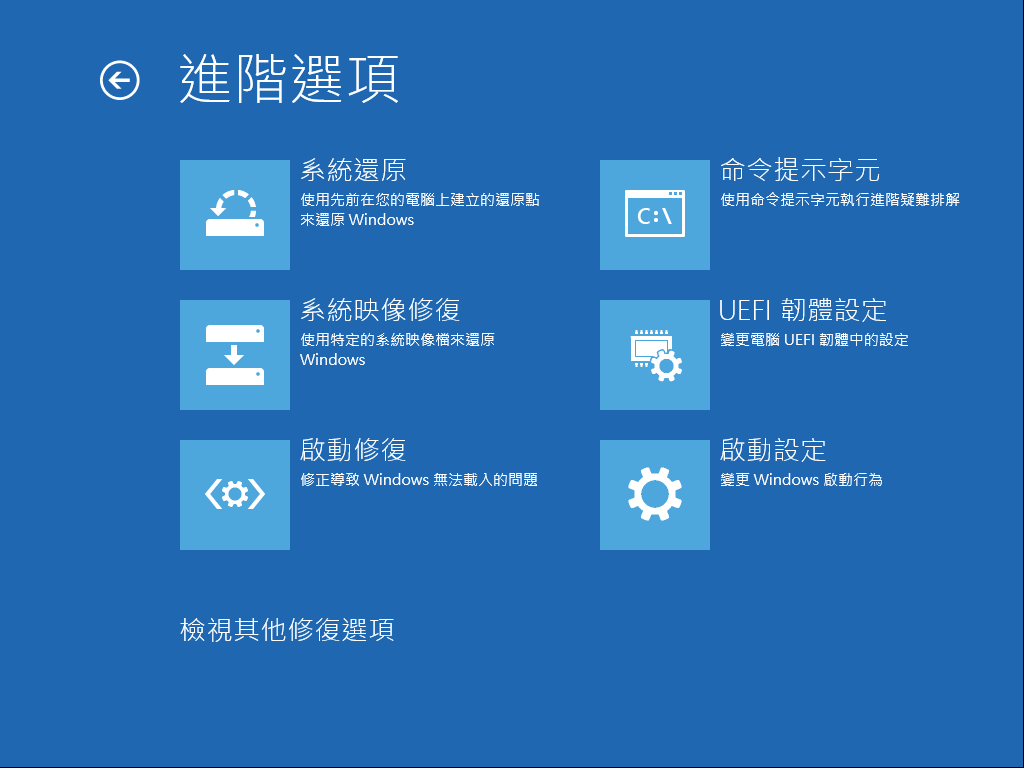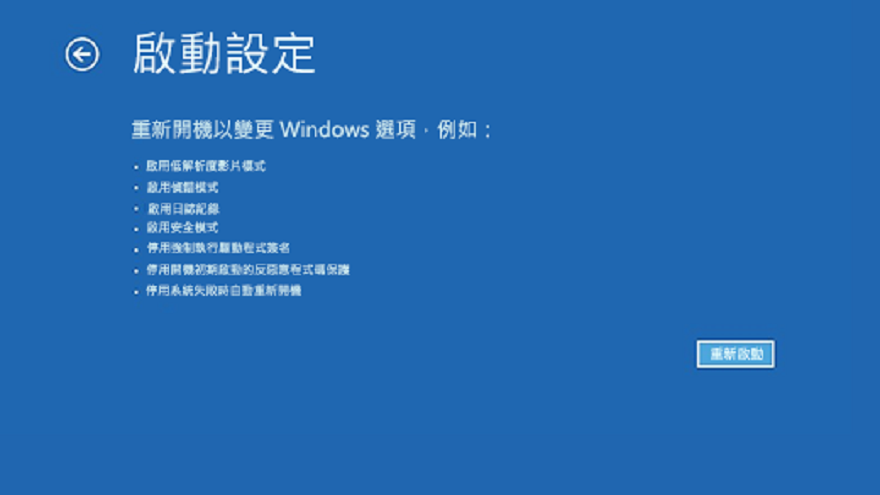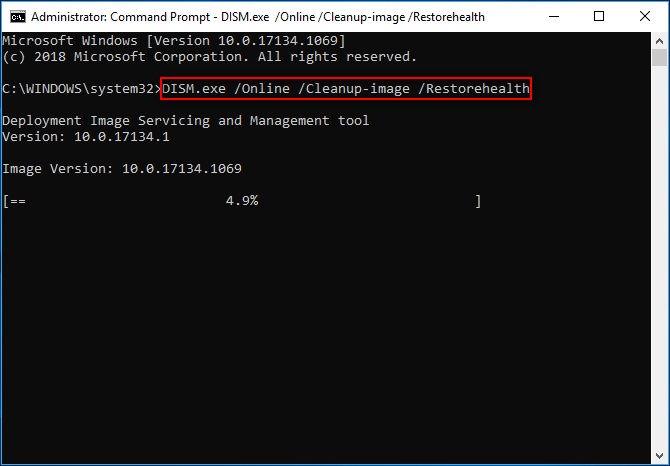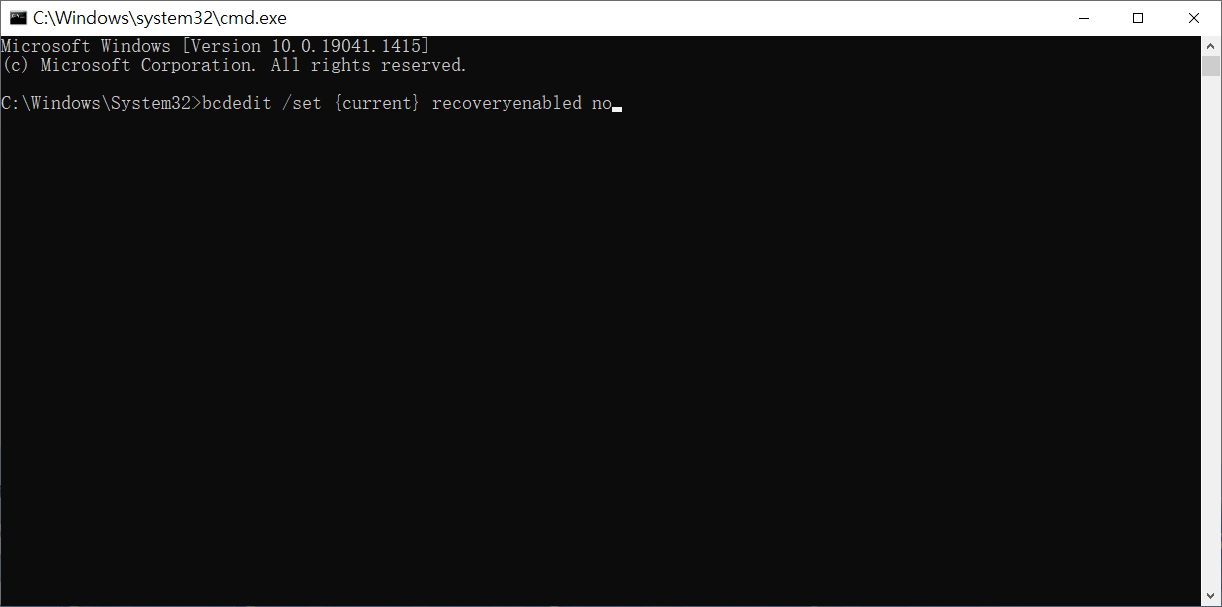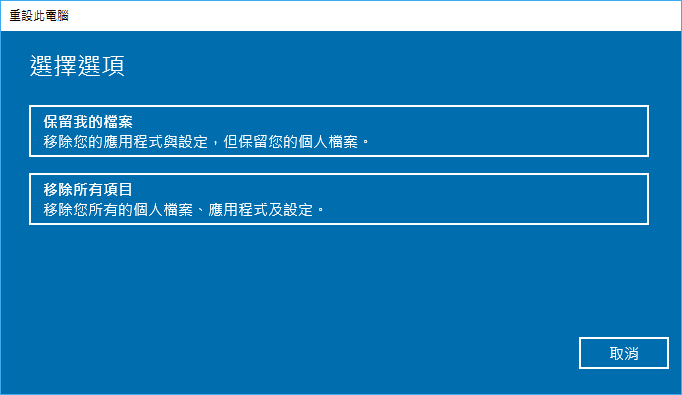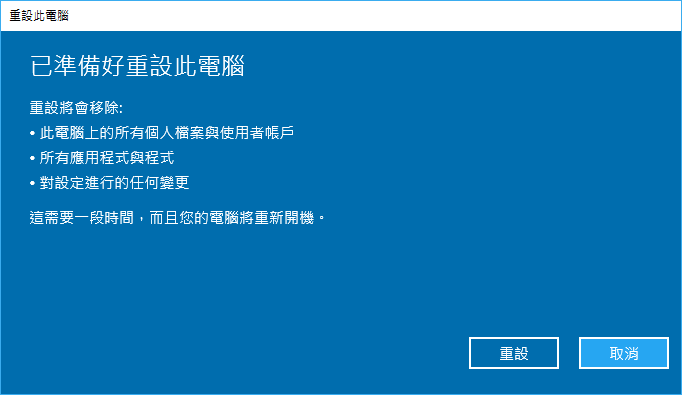一些用戶報告說,他們在啟動電腦時,電腦陷入了一直進入自動修復循環,不堪其擾。嘗試了很多方法,均沒有任何效果。
電腦一直重複自動修復頁面無法進入系統中,是一個讓新手困惑的問題,它的發生是由於各種原因,從損壞的系統檔案到病毒和惡意軟體,都可以使電腦陷入自動修復無法自拔。但是我們可以透過一些可靠的修復程式解決這個惱人的錯誤。除此之外,我們還將討論如何在嘗試修復自動修復循環錯誤之前救援丟失的資料。所以讓我們開始修復這個錯誤吧!
自動修復循環的症狀是什麼?
儘早識別自動修復循環錯誤的症狀非常重要。您必須注意的兩個症狀包括:
- 當 Windows 顯示“正在準備自動修復”但卡在沒有任何內容的黑屏上時。

- 當自動修復卡在藍屏上時,提示“您的電腦未正確啟動”或“自動修復無法修復您的電腦”。在這種情況下,如果您重新啟動 PC,它將再次卡在同一個地方。


是什麼導致 Windows 10 自動修復循環?
潛在的原因包括:
- Windows登錄編輯程式的故障問題。
- Windows 啟動相關的檔案損壞。
- 丟失或損壞的系統檔案。
- 缺少或過時的驅動程式。
如何從卡在自動修復的電腦中救援資料?
在修復諸如 Windows 10 自動修復循環之類的錯誤之前,重要的是要備份好您的資料。無法啟動的電腦會對您的檔案構成巨大威脅。它可能導致資料損壞和檔案丟失。為了避免這些問題,在嘗試修復之前請做好備份。對於刪除或丟失的檔案,也須通過Bitwar Data Recovery軟體來將其復原。
既然提到了檔案救援,先暫時看Bitwar檔案救援軟體如何復原丟失的檔案:
Bitwar檔案救援軟體的特點:
- 支持救援因意外、格式化、分區丟失、損壞、病毒攻擊和其他原因而刪除的檔案。
- 輕鬆從內部硬碟和外部存儲裝置、隨身碟、記憶卡、崩潰的電腦、丟失的分區、資源回收筒等中救援資料。
- 支持照片、視頻、音頻、文檔等所有檔案類型的救援。
- 支持在救援前預覽掃描到的檔案以確保檔案準確且可被救援。
- 沒有病毒、惡意軟體、廣告軟體或彈出窗口。
Bitwar檔案救援軟體官網:https://www.bitwarsoft.com/zh-tw/data-recovery-software
免費下載安裝Bitwar檔案救援軟體:
如果想要從崩潰的電腦中救援檔案,則可能需要在開機時按下按 F12 才能進入啟動管理員的界面登錄安全模式下的系統,或者卸下硬碟,再在另外一台完好的電腦上安裝Bitwar Data Recovery檔案救援程式。
步驟1:啟動Bitwar檔案救援軟體,選擇無法啟動的硬碟並單擊下一步(您可以直接選擇硬碟)。
步驟2:選擇掃描模式和檔案類型,然後單擊掃描按鈕。
步驟3:掃描完成後,可以找到要救援的檔案預覽,然後全部選擇要救援的檔案,將其備份到安全的分區或存儲裝置。
按照以上方法救回檔案後,現在可以將硬碟裝回原來的電腦,修復Windows的循環自動修復故障。
如何修復 Windows 10 自動修復循環?
修復 1:執行硬重啟
與自動修復循環 Windows 10 等錯誤有關的第一件事是執行硬重啟。您可以通過按電源按鈕執行硬重置,直到您的電腦完全關閉。從您的電腦中移除所有外圍裝置並等待 1 分鐘,然後重新啟動您的裝置。這將完成硬重啟。
修復 2:斷開或刪除最近安裝或連接的裝置
如果新安裝的應用程式或裝置與您的Windows系統不兼容,它們可能會導致問題。如果您最近對電腦連接了任何東西,請嘗試刪除它們並查看它是否解決了您的問題,如果沒有,請繼續進行下一個修復。
修復 3:進行系統還原
如果您有不時創建還原點的習慣,那麼您很幸運,因為這些還原點可用於讓您的電腦回到沒有遭受 Windows 10 準備自動修復循環錯誤的時間。要使用此修復程式,請按照以下步驟操作。
第 1 步:要開始修復過程,您需要一個可啟動的 Windows 磁碟機或帶有 Windows作業系統的安裝光盤。將其插入您的電腦並啟動,按下相關鍵(F8、F10、 F11等)進入 Windows 安裝。這裡設定日期、時間和鍵盤輸入法,點擊下一步。

第 2 步:在下一個屏幕上,單擊屏幕左下方的“修復您的電腦”按鈕。

第 3 步:前往疑難排解>進階選項>系統還原。
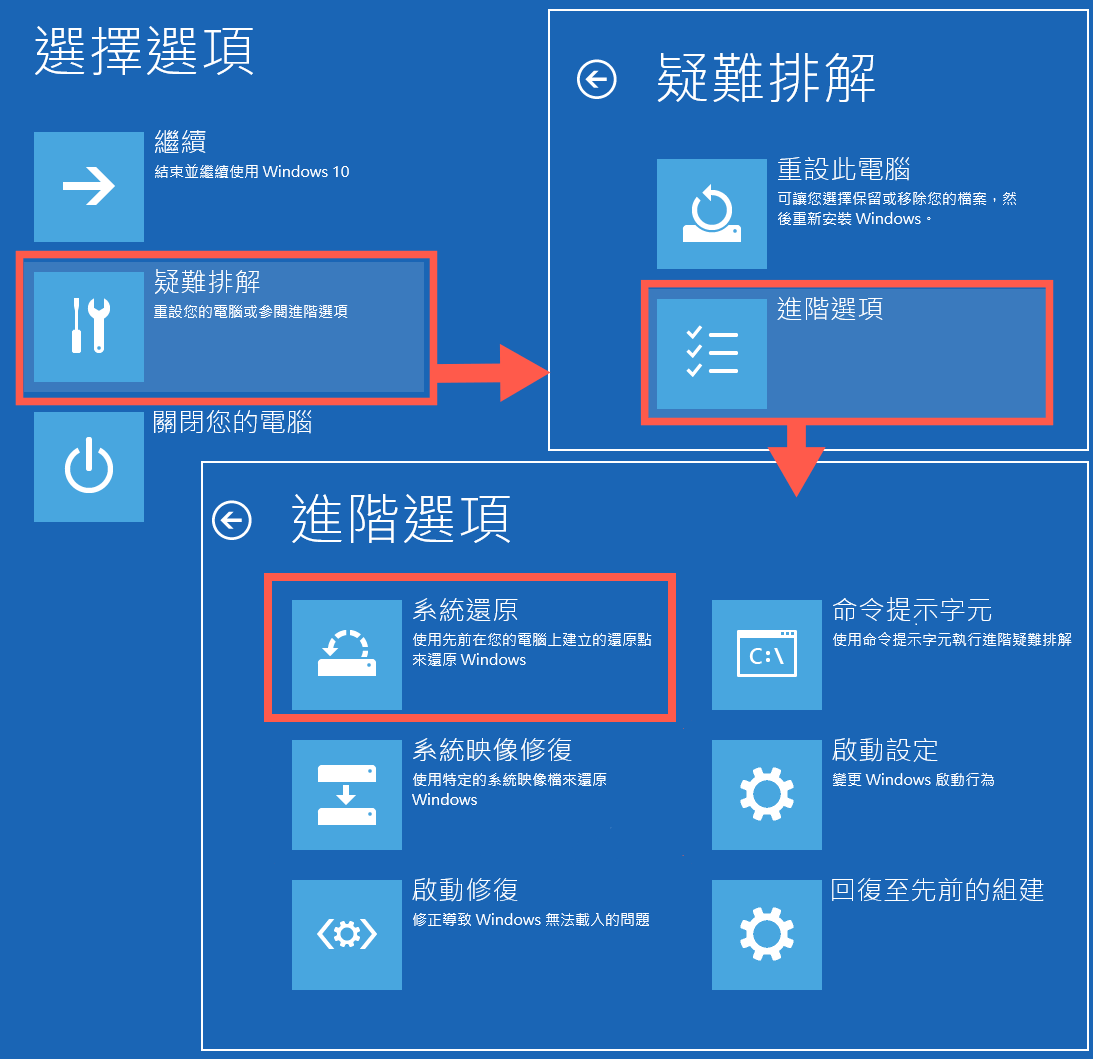
第 4 步:現在從還原點列表中選擇一個還原點,然後單擊“下一步”。
第 5 步:系統還原過程現在將執行並立即將您的系統救援到健康狀態。
修復 4:使用命令提示字元重建 BCD
像 windows 自動修復循環這樣的錯誤通常與丟失的系統檔案有關。解決此問題的最佳方法是使用命令提示字元重建 BCD。
第 1 步:按照修復3中的步驟,進入“進階選項”菜單。從此菜單中單擊“命令提示字元”選項。
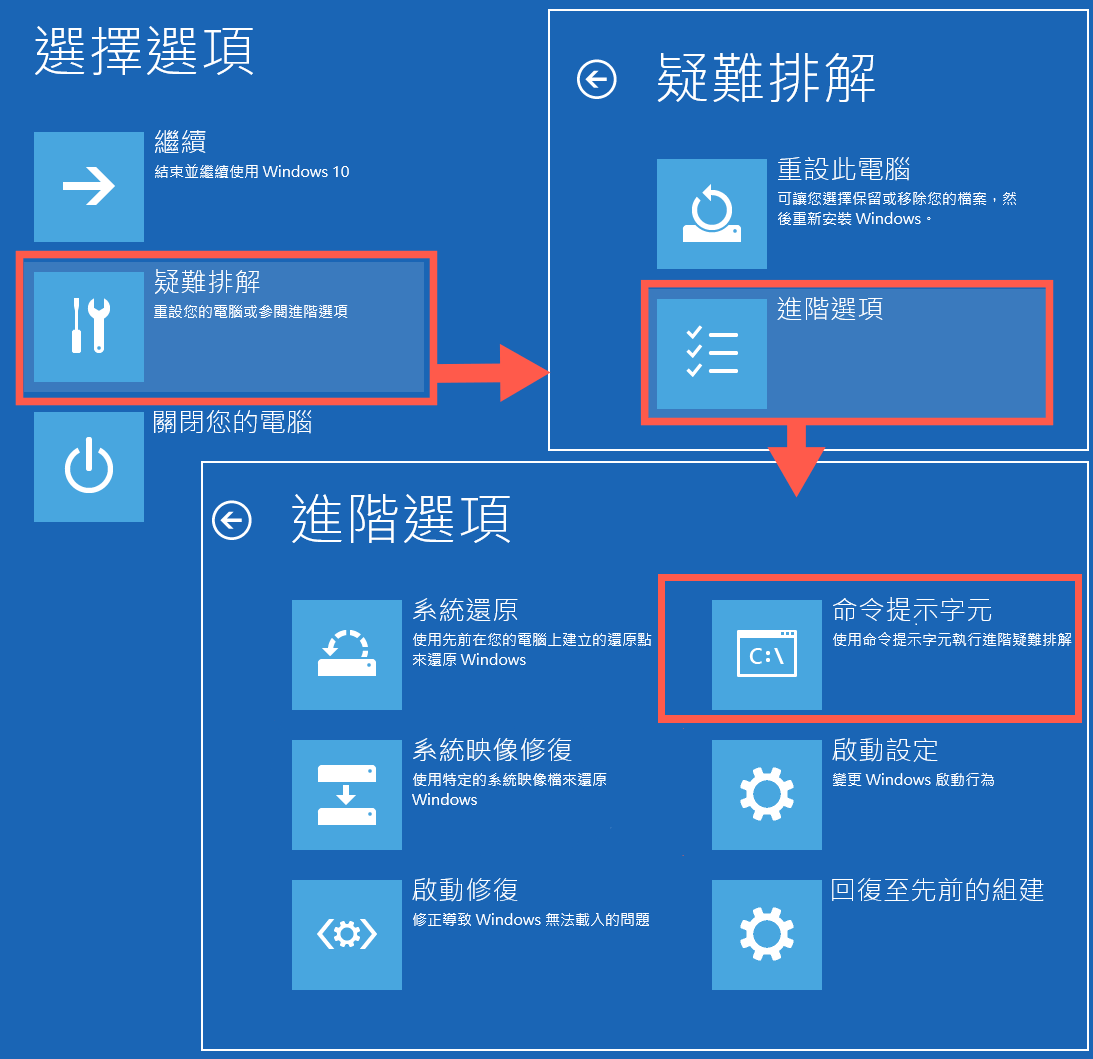
第 2 步:在命令提示字元窗口中鍵入以下命令,並在每行後按“Enter”。
bootrec /fixmbr
bootrec /fixboot
bootrec /scanos
bootrec /rebuildbcd
修復過程將開始,完成後您會收到一條消息。
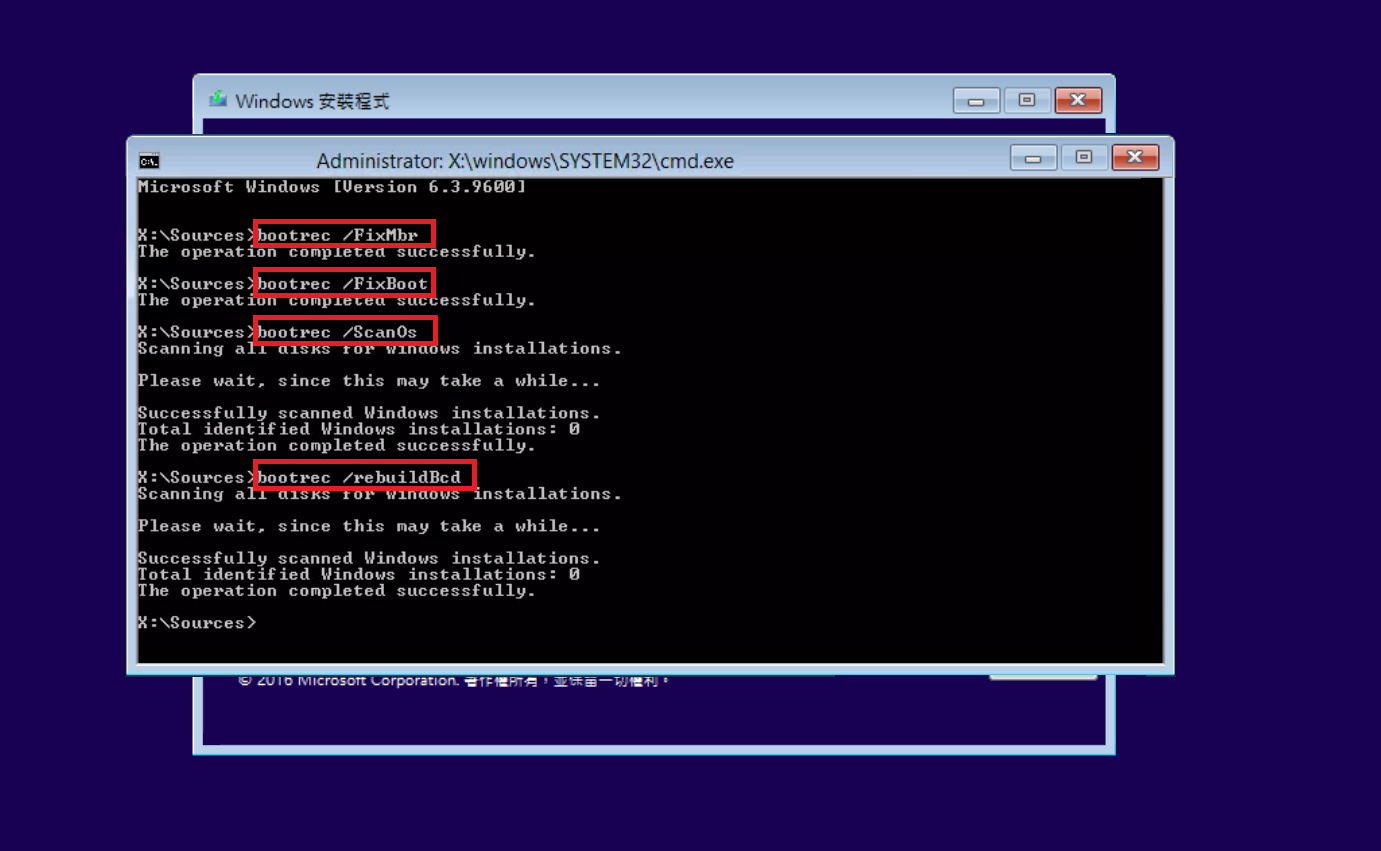
第 3 步:重新啟動電腦
修復 5:執行 Fixboot 和 Chkdsk 命令
執行Fixboot和CHKDSK命令是擺脫自動修復windows 10循環的另一種方法。您可以通過以下方式使用任一命令。
第 1 步:按照修復 4 的步驟打開命令提示字元。首先輸入以下 CHKDSK 命令,然後按 Enter。
chkdsk C: /r
第 2 步:如果 CHKDSK 不起作用,您可以使用 Fixboot 命令。
fixboot C:
修復 6:修復損壞的系統檔案
損壞的檔案永遠不會好。如果您的系統檔案已損壞,您可以嘗試使用“系統檔案檢查員”(SFC)實用程式修復它們。
第 1 步:按照修復 4 中的步驟打開命令提示字元。鍵入以下命令以觸發 SFC 掃描並按 Enter。
SFC /scannow
第 2 步:該實用程式現在將開始查找損壞的檔案並修復它們。
修復 7:在安全模式下執行系統掃描
安全模式允許您執行各種掃描,讓您的電腦擺脫正在準備的自動修復循環 windows 10 錯誤。進入安全模式:
第 1 步:按照修復 3 中的步驟進入進階選項菜單。從此菜單中單擊“啟動設定”。
第 2 步:點擊重新啟動按鈕。
第 3 步:您現在將看到啟用安全模式(含網路功能),選擇“F5”啟用網絡安全模式。
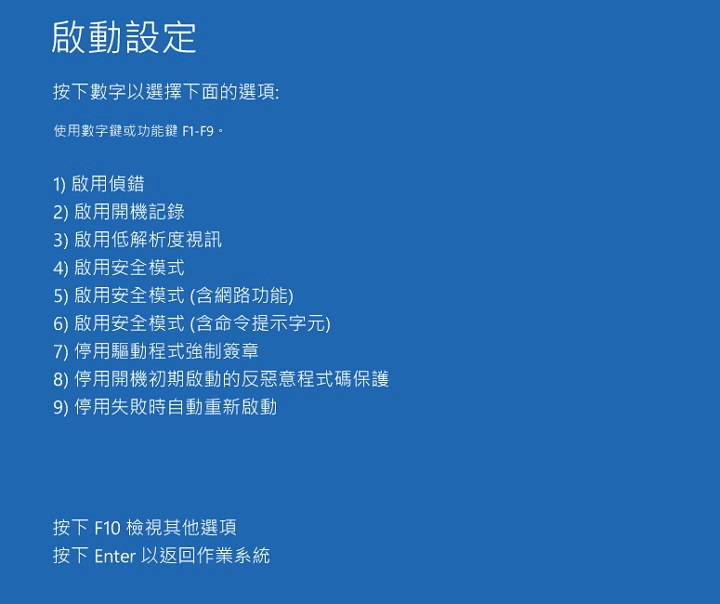
第 4 步:進入安全模式後,右鍵單擊開始菜單並打開“搜尋”,輸入cmd,點擊以系統管理員身份執行打開命令提示字元。或者直接打開Windows PowerShell(管理員)”並輸入以下命令:
DISM /Online /Cleanup-Image /RestoreHealth
第 5 步:PowerShell 現在將掃描您的裝置。這需要一些時間。完成後以安全模式重新啟動 PC。打開 PowerShell 並輸入 sfc /scannow。這將驗證您的電腦是否已完全修復。
修復 8:救援Windows登錄編輯程式
如果準備自動修復循環錯誤是由於Windows登錄編輯程式問題引起的,則必須將其救援。以下是如何正確執行此操作。
第 1 步:按照修復 4 中的說明打開命令提示字元並輸入以下命令。C:\Windows\System32\config\regback* C:\Windows\System32\config
第 2 步:當提示要救援哪些條目時,輸入“all”並單擊 Enter。
第 3 步:讓該過程完全完成,然後重新啟動您的 PC。
修復 9:禁用自動修復工具
要禁用自動修復工具,您必須按照修復 4 中的步驟轉到命令提示字元。
第 1 步:在命令提示字元下輸入以下命令:bcdedit /set {default} recoveryenabled no
第 2 步:如果該命令不起作用,您可以輸入以下內容,bcdedit /set {current} recoveryenabled no
修復 10:重置您的 Windows 10 裝置
我們已經為上述如何修復自動修復循環問題制定了所有可能的答案。如果上述方法不能幫助您解決錯誤,那麼您別無選擇,只能重置您的 Windows 10 裝置。
第 1 步:按照修復 3 中的步驟進入“疑難排解”菜單,然後單擊“重設此電腦”。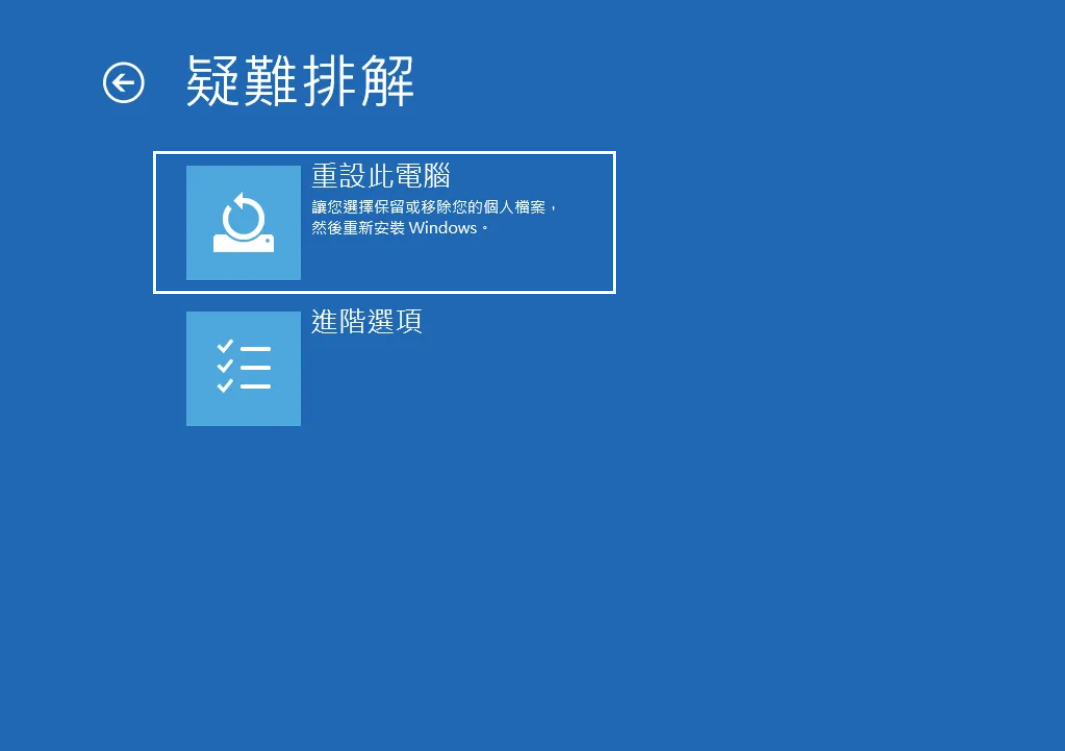
第 2 步:按照屏幕上的嚮導重置您的 PC。您可以在重置時選擇保留或刪除檔案。讓重置完成,然後重新啟動您的 PC。
概括
這就是您擺脫自動修復循環錯誤所需的一切。我們希望您通過這些修復程式立即解決錯誤。除此之外,請始終記住使用強大的Bitwar Data Recovery保護您的資料不被刪除。
免費下載安裝Bitwar檔案救援軟體: